如何从 OneNote 使用快捷键 Ctrl+Shift+B,针对 2 页登录界面,进行迅速粘贴用户名
Microsoft Office是由Microsoft(微软)公司开发的一套办公软件套装。常用组件有 Word、Excel、PowerPoint等。Microsoft Office是一套由微软公司开发的办公软件,它为 Microsoft Windows 和 Mac OS X而开发。
现在网页里,流行一种登录界面。这种登录界面由 2 个网页组成。第一个网页只有用户名输入框,第二个网页只有密码输入框。这里叫 2 页登录界面。针对这类型的登录界面,OneNote Gem - Favorites v26 在 OneNote Navigator 导航工具里增加了一个快捷键 Ctrl+Shift+B。用来分别粘贴用户名、密码到这 2 个页面里。
也就是按一次 Ctrl+C,按 2 次 Ctrl+Shift+B,就可以快速填充网页的用户名框、密码框。存放在 OneNote 里的用户名、密码存放格式
为了让 Ctrl+Shift+B 识别用户名和密码。需要你存放在 OneNote 里的用户名、密码有一定的格式要求。
存放在 OneNote 里的用户名、密码格式分 2 行,格式 1 :
User Name: 你的用户名
Password: 你的密码
或者是格式 2:
你的用户名
你的密码
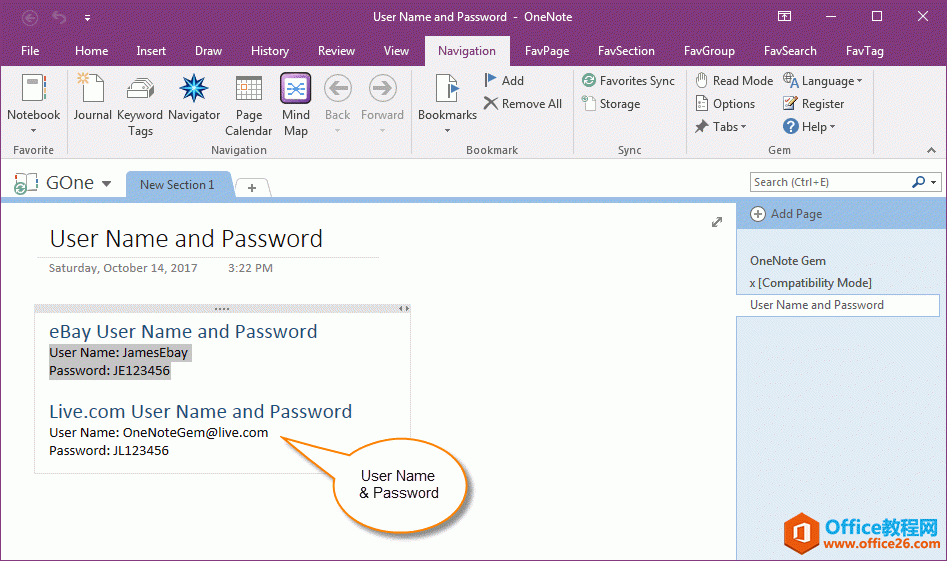 ?要运行 Gem Navigator 导航器
?要运行 Gem Navigator 导航器快捷键 Ctrl + Shift + B 由 Gem Navigator 导航器执行。因此,你要先运行 Gem Navigator。
- 你可以从 Windows 桌面上直接运行 OneNote Navigator。
- 或者是从 OneNote 里的“导航”选项卡 -》“导航窗口”来运行 OneNote Navigator。
可以在 Gem Navigator 的选项窗口里设定,是否在 Windows 启动时就运行 Gem Navigator。
Ctrl + Shift + B 快捷键的作用是,把复制过来的用户名、密码一次性分解。
- 第一次按 Ctrl+Shift+B,则粘贴用户名。
- 第二次按 Ctrl+Shift+B,则粘贴密码。
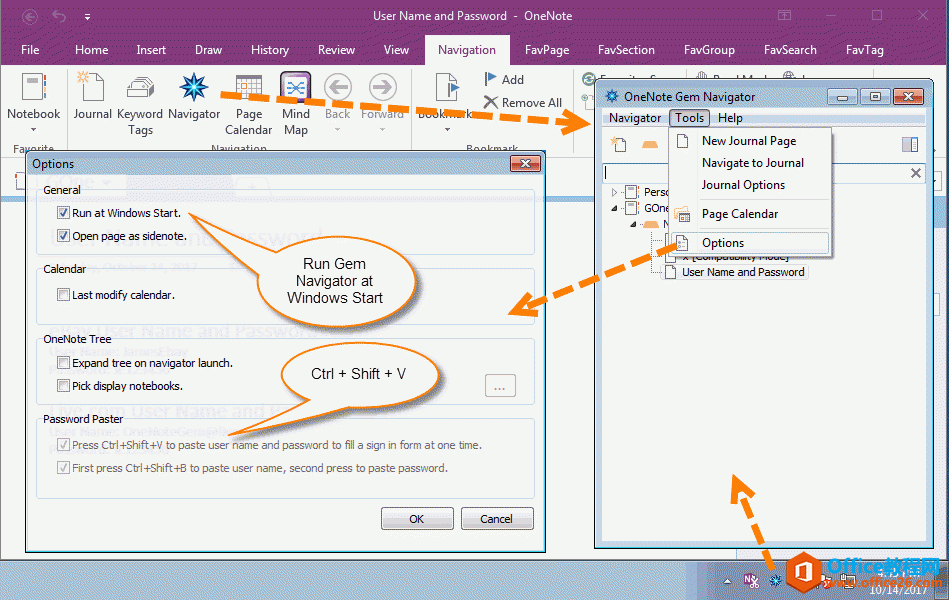 ?Ctrl+Shift+B 针对2 页登录界面
?Ctrl+Shift+B 针对2 页登录界面快捷键 Ctrl + Shift + B 主要是针对那种 2 页登录界面的情况。类似以下的 live.com 登录界面。
第一个页面只有: Email, phone, or Skype 输入框。
第二个页面只有: Password 输入框。
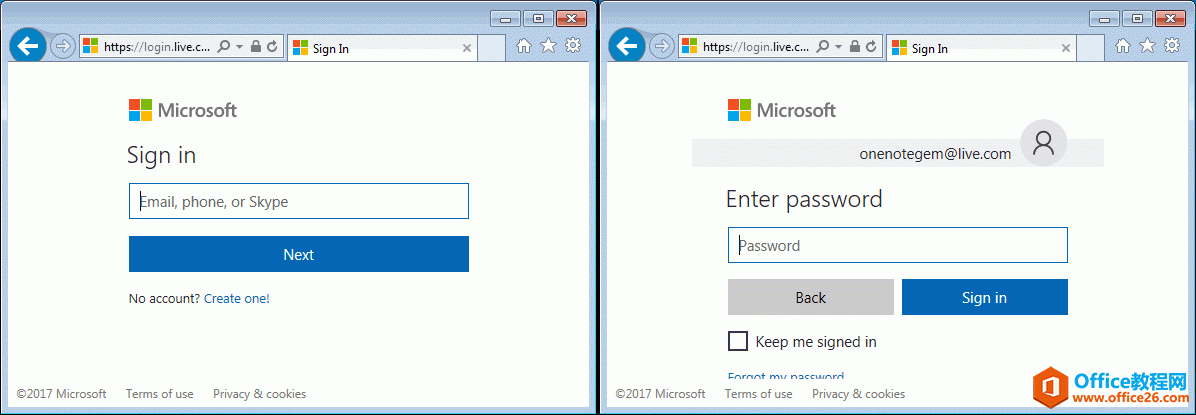 ?使用方法
?使用方法- 首先,在 OneNote 里,选中用户名、密码 2 行,再按 Ctrl + C,复制到剪贴板
- 然后,切换到浏览器网页登录界面,用鼠标点击“Email, phone, or Skpe”输入框。
- 再按 Ctrl + Shift + B,则 Gem 会把用户名填充到这个输入框里。
- 点击“Next”按钮,进入 Password 页面后,用鼠标点击“Password”输入框。
- 然后再按 Ctrl + Shift + B,则 Gem 会把密码填充到这个输入框里。
这样可以把操作从 2 次复制,2次粘贴,3次切换软件界面的动作减少到 1 次复制,2次粘贴,1次切换软件界面。
演示
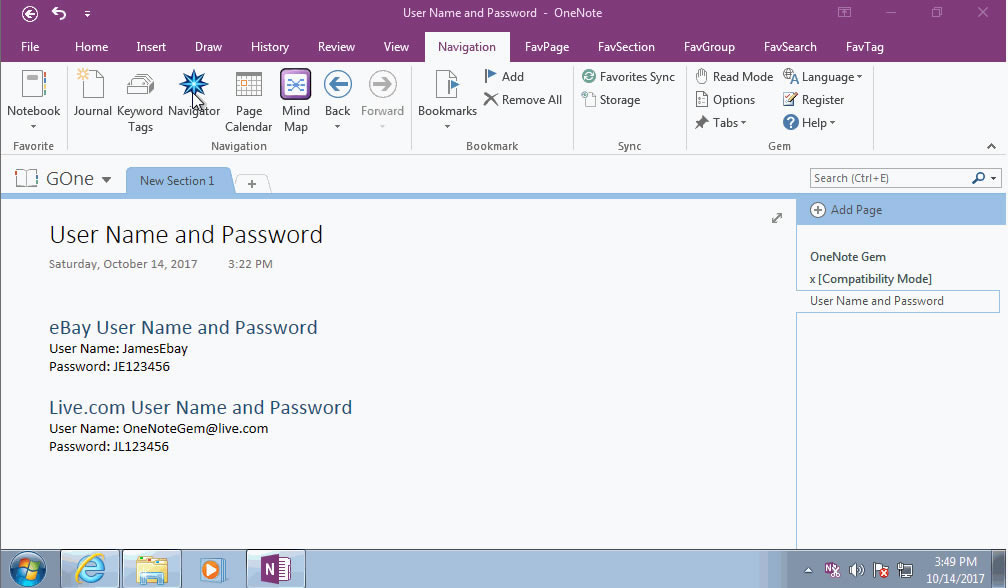
Office办公软件是办公的第一选择,这个地球人都知道。Microsoft Office 2010的新界面简洁明快,标识也改为了全橙色。
……